다중이용시설 입장 시
1초만에 QR코드 체크인
이제 우리는 생활 속에서 코로나-19를 뺴고 이야기 할 수가 없다.식당, 카페 등 다중이용시설을 이용하려면 반드시 QR코드 체크인이나 명부에 수기로 기록을 하여야 합니다. 그래서, 가장 많이 사용하는 3가지 체크인 방법을 비교해 봤습니다.
그리고, 식당 앞에서 QR코드 체크인하는 줄에서 헤매지 않게 1초만에 체크인하는 방법을 아래쪽에 안내합니다.
카카오톡 QR 체크인
QR코드 체크인이 처음 나왔을 때, 가장 많이 사용하던 것은 카카오톡 QR체크인입니다. 하지만, 여러번 터치를 해야 하는 등, 사용자 접근성이 떨어져서 네이버에게 밀린 분위기였습니다. 하지만 이제 카카오톡 지갑을 통해 반전을 꾀하려고 하는 것 같습니다.
카카오톡 우측 하단 … 을 터치하여 더보기 탭으로 이동하면 상단에 노란색 영역 카카오톡 지갑에 QR체크인 버튼이 있습니다. 최초 1회는 인증을 받아야 하고, 그 다음부터는 바로 들어갈 수 있습니다.
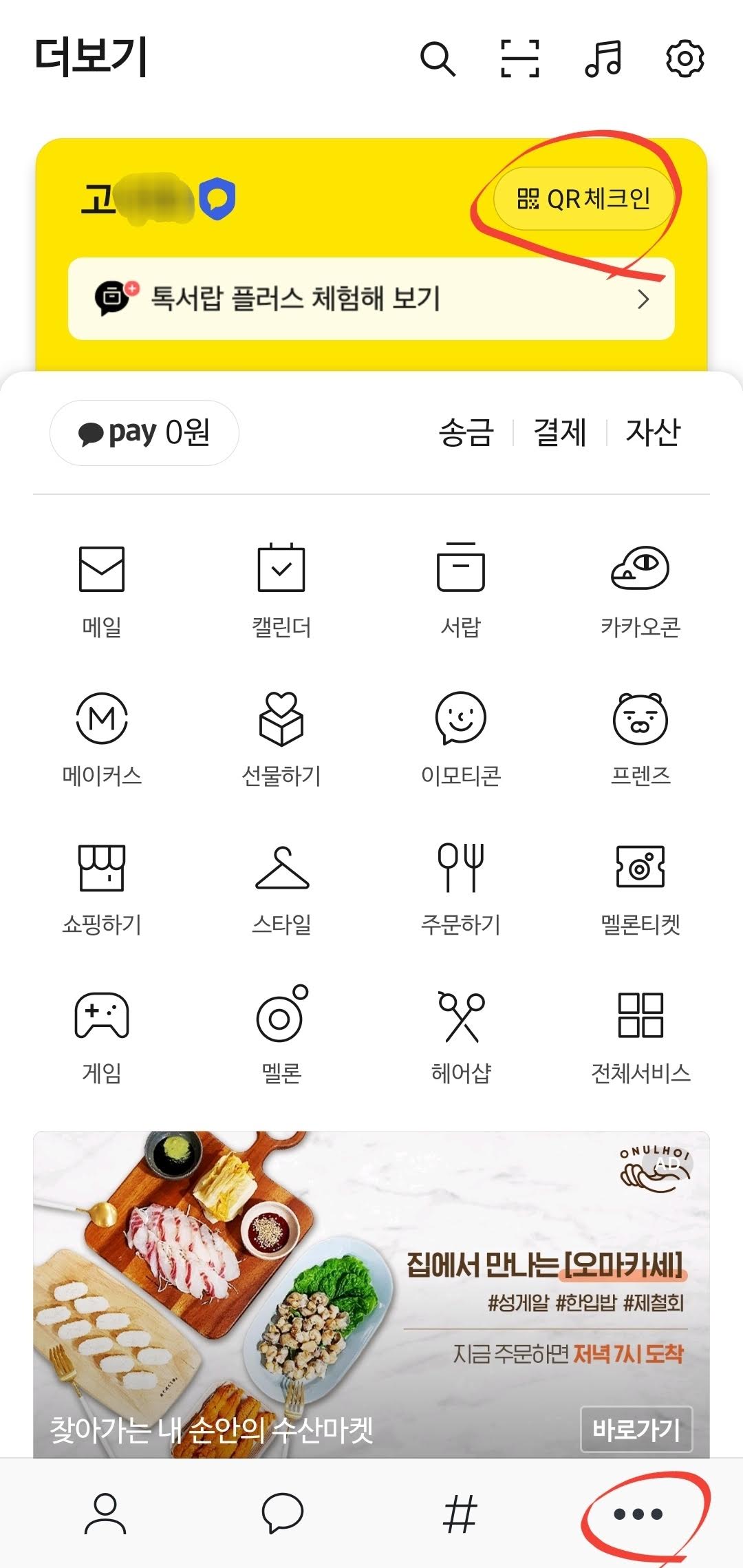
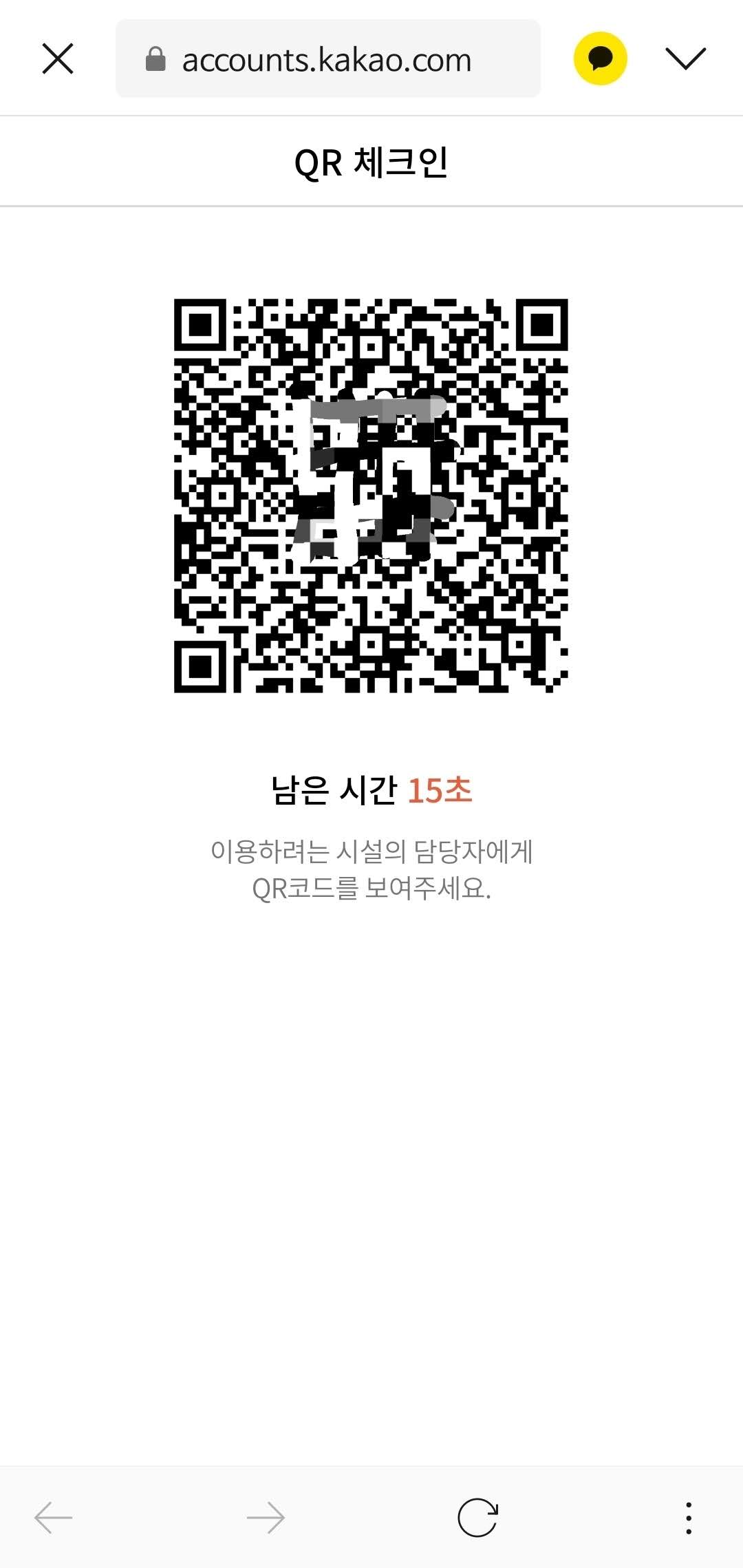
노란색의 카카오톡 지갑이 보이지 않는 분들은 아래와 같이 지갑을 만들라는 메시지가 나타나는데, 카카오톡 지갑에 대한 자세한 내용은 아래 링크를 참조하면 됩니다.
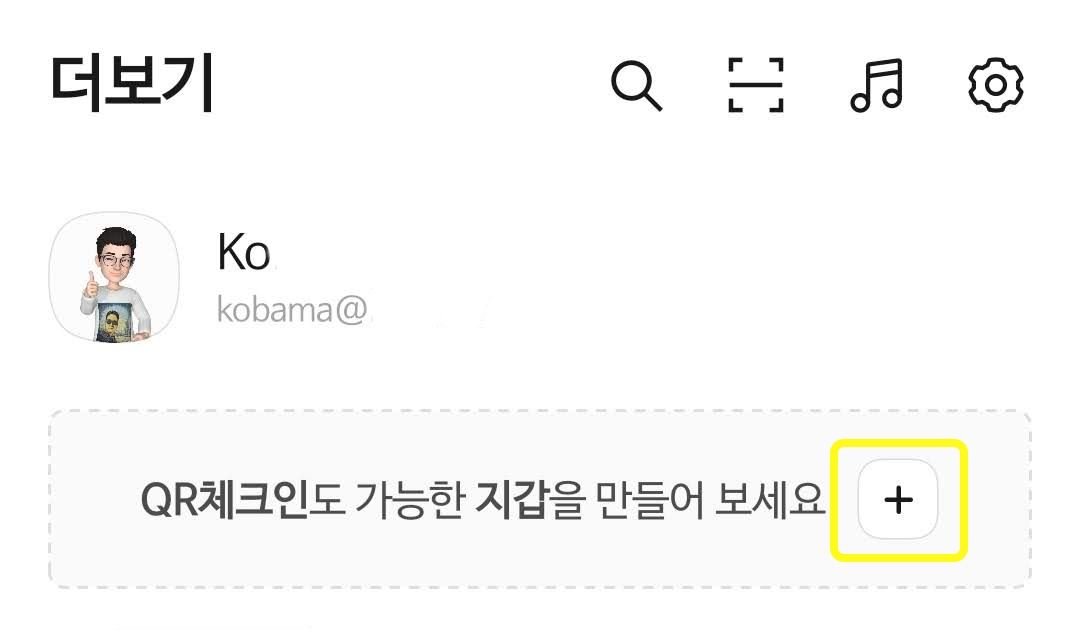
카카오톡 지갑. 신분증, 자격증 보관하고 카톡으로 연말정산 간편인증
인증서, 신분증 보관 카카오톡 지갑 카카오톡에 카카오톡 지갑 서비스가 생겼어요 카카오톡 지갑은 카카오 인증서와 각종 자격증, 신분증 보관, 신원확인, 인증, 전자서명 등의 필요한 서비스를
kobama.tistory.com
카카오톡 지갑이 만들어지면 다음부터는 QR체크인을 터치하면 바로 QR코드가 나타납니다.
네이버 QR 체크인
다음은 현재 가장 많이 사용하고 있는 네이버 QR체크인입니다. 네이버 앱을 실행하고 로그인이 되어 있다면 초기화면 상단의 QR 체크인을 터치하면 됩니다.
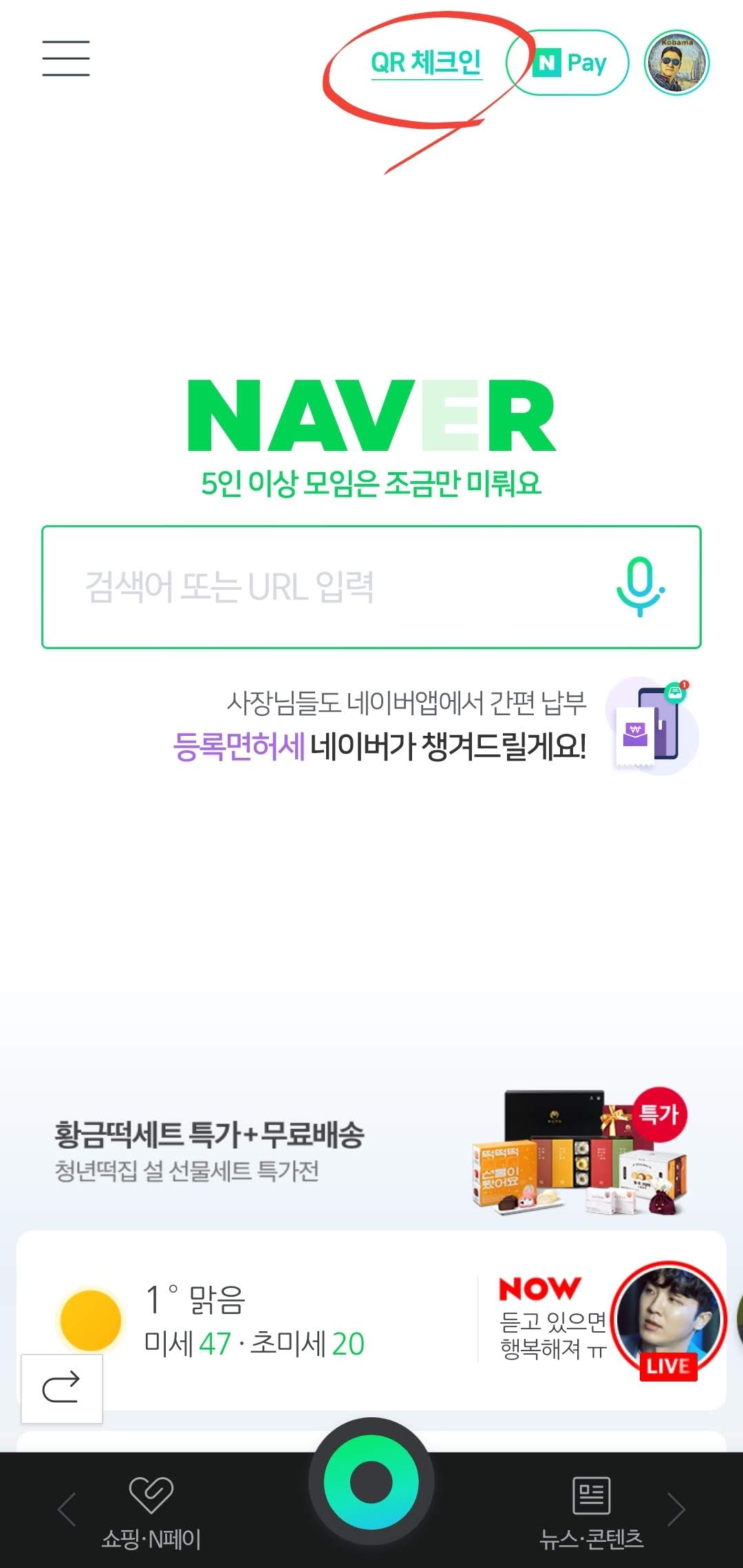
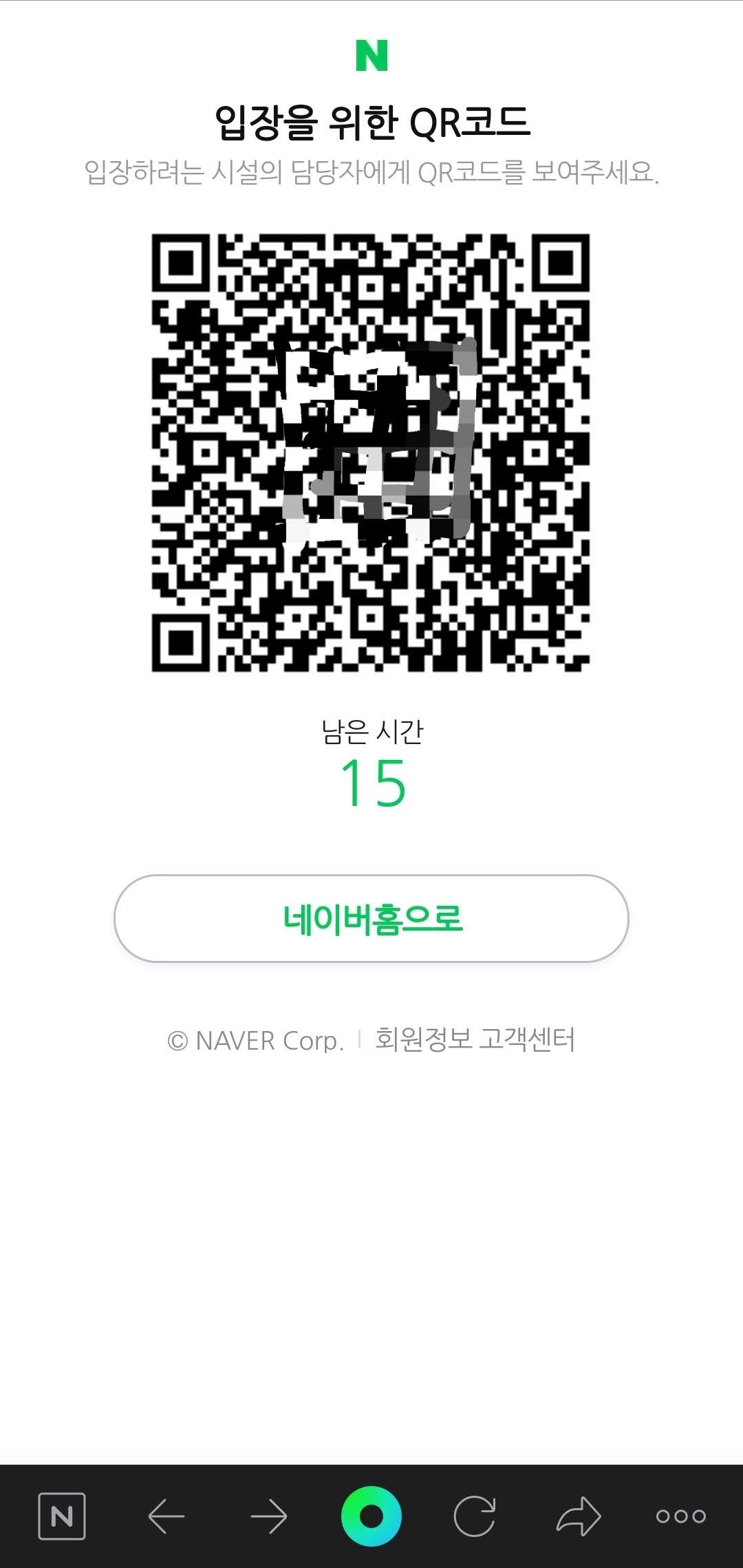
Pass QR 출입증
세번째는 모든 통신사와 연계한 Pass입니다. Pass 앱을 실행하면 지문 인식 등으로 인증을 하고, 홈화면 상단의 QR출입증을 터치하면 QR코드가 나타납니다.
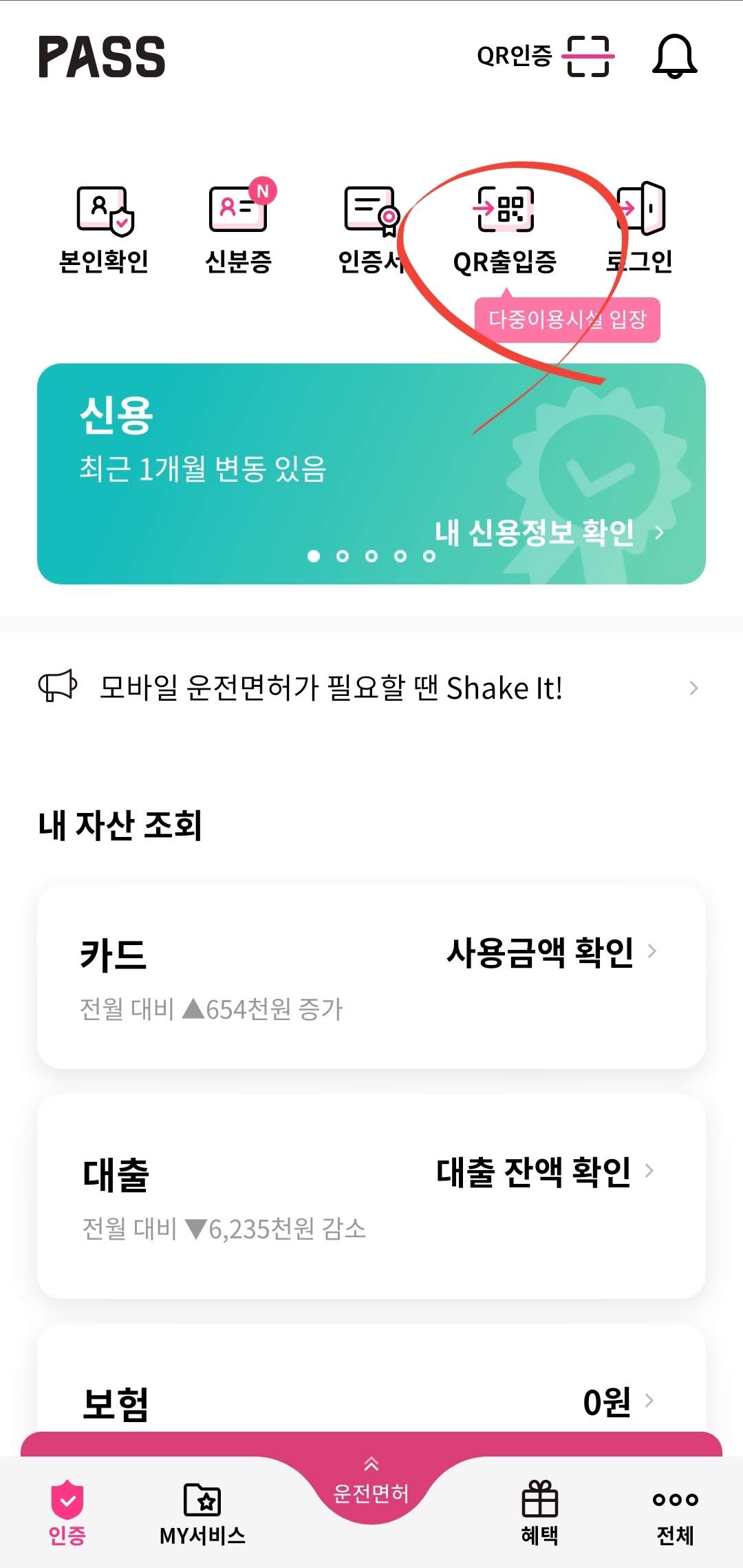
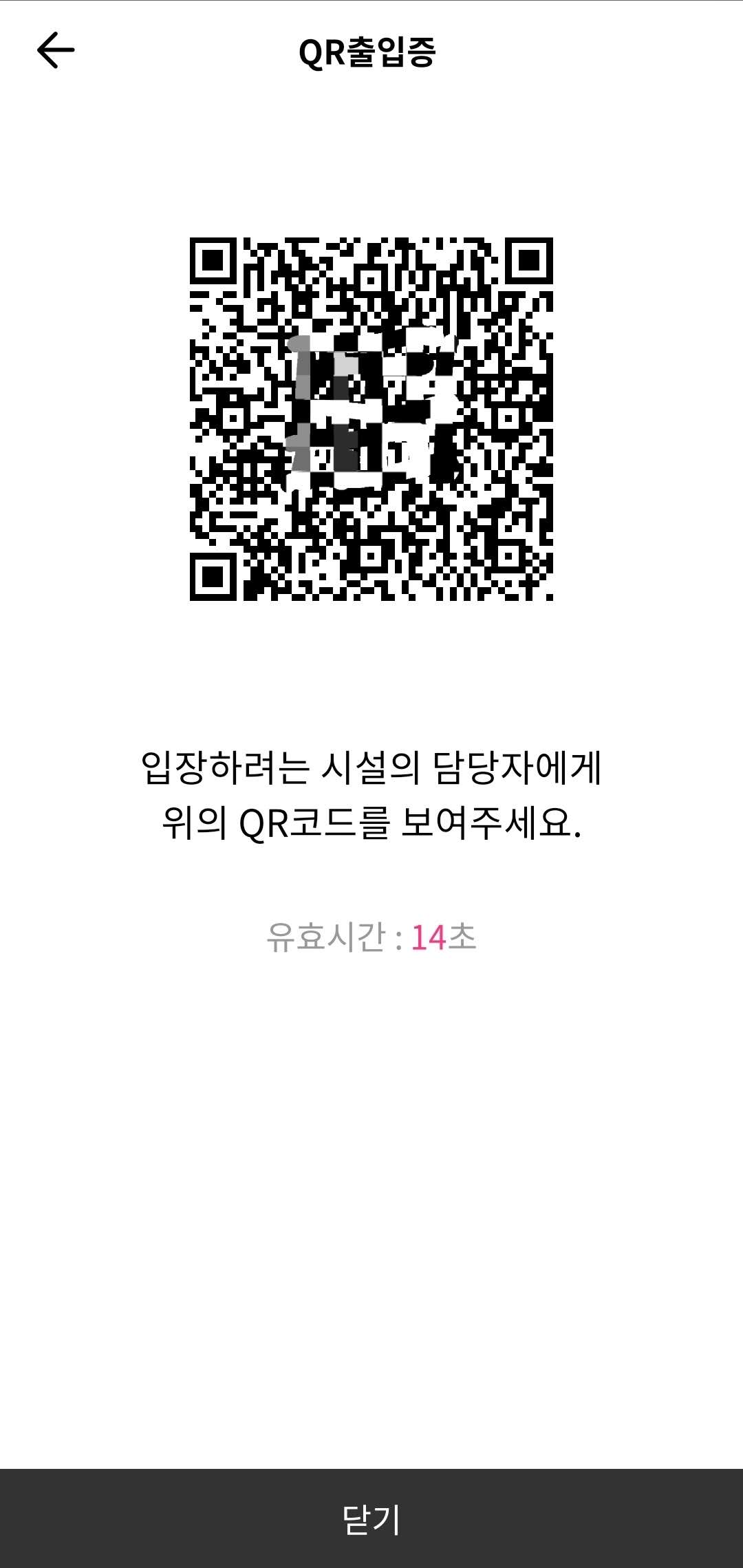
3가지 QR 체크인 방법 비교
QR코드는 발행된 후, 15초간 유지되고, 15초 후에는 다시 리프레쉬하고 새로운 QR코드를 받도록 되어 있습니다. 그러면 세가지 방법의 접근 경로를 비교해 보도록 하겠습니다.
카카오톡 (3번 터치)
1) 앱 실행 → 2) 더보기 → 3) QR체크인
네이버 (2번 터치)
1) 앱 실행 → 2) QR체크인
Pass (3번 터치)
1) 앱 실행 → 2) 인증 → 3) QR출입증
결론은 추가로 인증을 해야 하는 Pass, 한번 더 터치해아 하는 카카오톡 보다 네이버가 접근 방법은 가장 쉽습니다. 그런데 네이버는 이보다 더 빠르게 1번 터치하여 접근하는 방법이 있습니다. 아래를 참조하세요
가장 빠른 QR 체크인
QR 체크인에 가장 빠르게 접근하는 방법은 네이버 앱 QR 체크인 주소의 바로가기를 만들어 한번의 터치로 QR체크인을 하는 것입니다.
안드로이드는 네이버 앱이나 삼성 인터넷 브라우저의 바로가기를 만들고, 아이폰은 사파리를 이용해 바로가기를 만듭니다.
1. 삼성 인터넷 - 안드로이드
삼성 인터넷에서 네이버 메인 화면으로 들어가 상단의 QR 체크인을 터치합니다. 그러면 아래와 같이 QR코드가 생성이 되는데, 이 주소를 바탕화면에 저장하는 것입니다.
QR코드 화면의 우측 하단 삼선을 터치합니다.
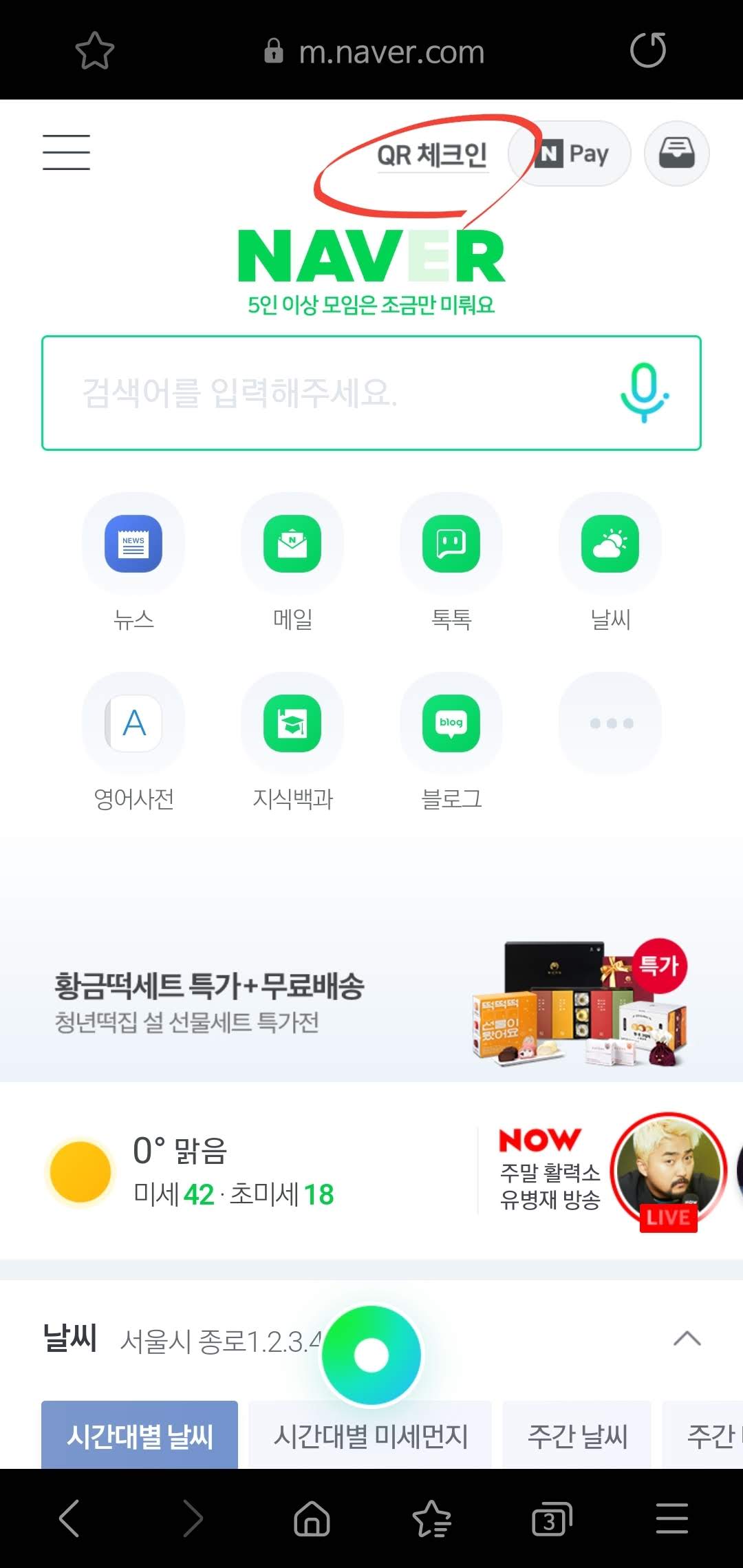
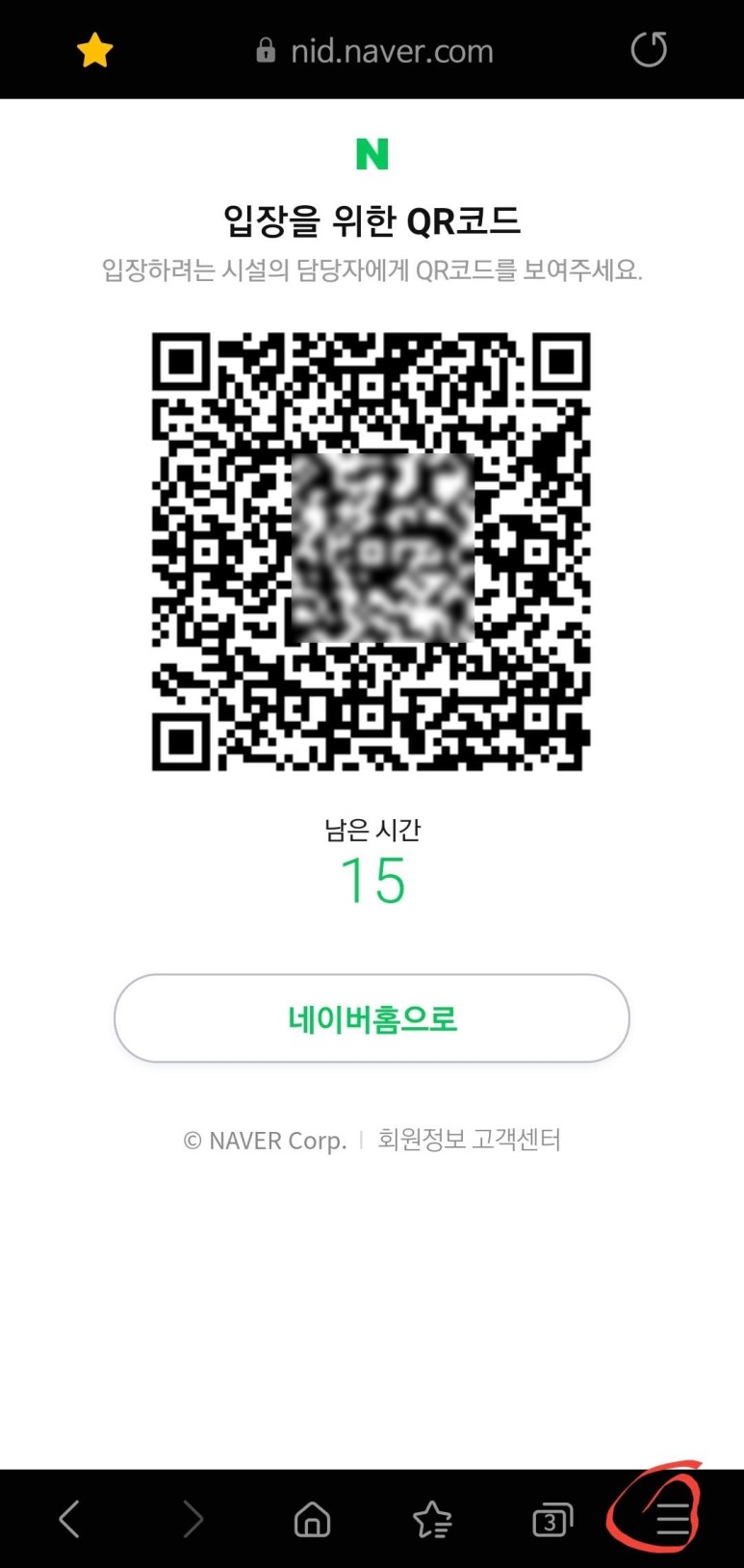
메뉴 중에서 + 현재 페이지 추가를 터치합니다.
다음에 현재 페이지 추가는 홈화면을 선택합니다.
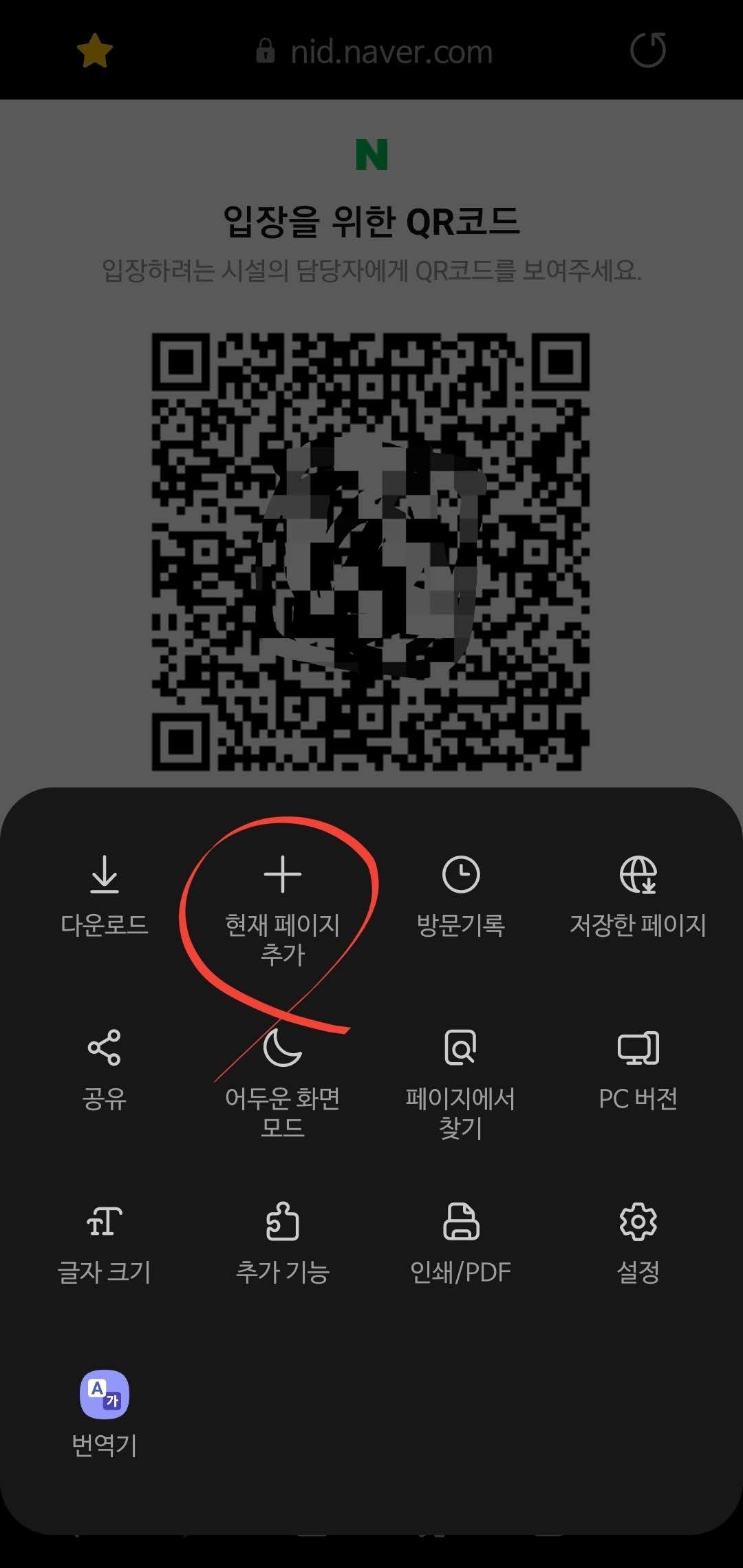
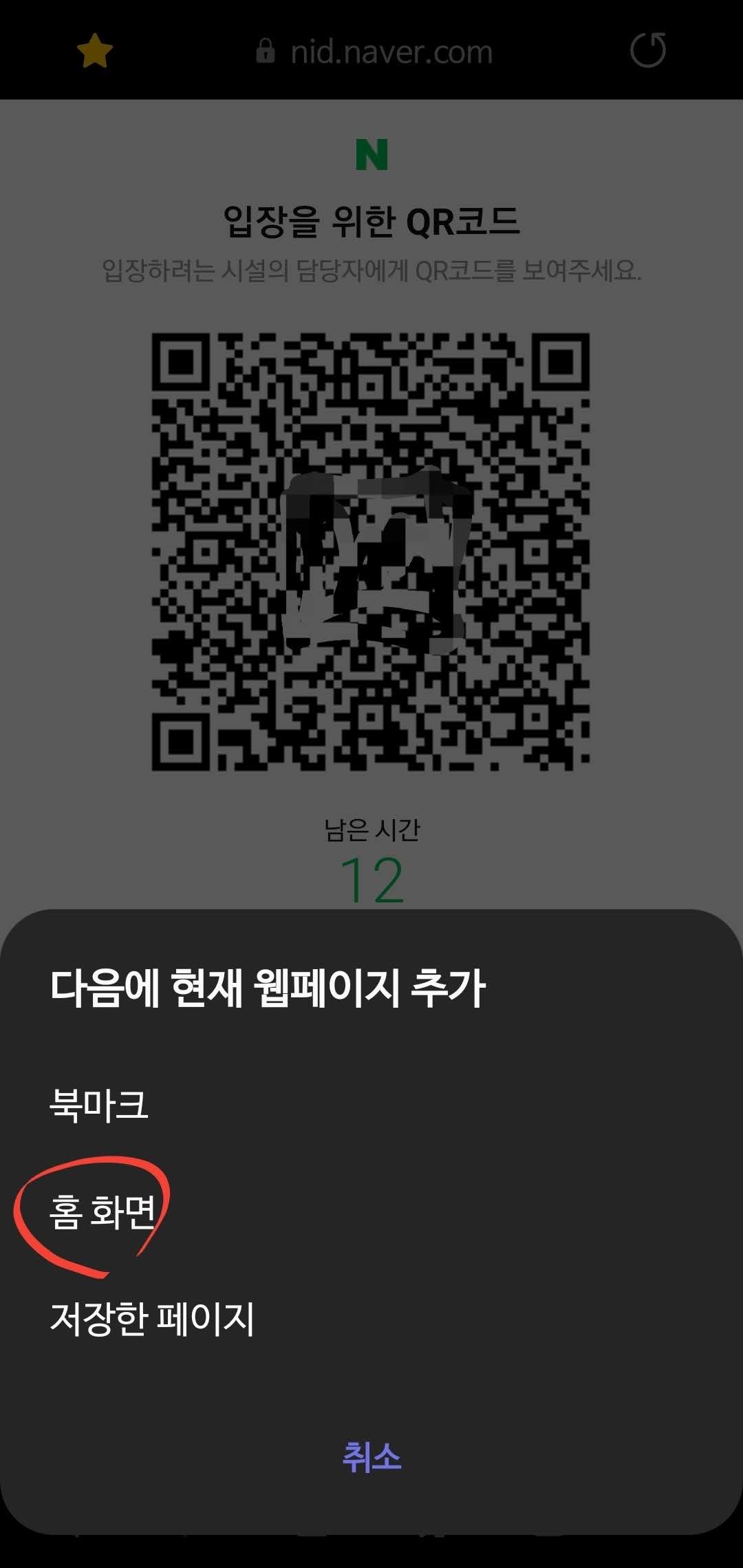
홈화면에 추가할 바로가기 이름을 지정합니다.
저는 QR 체크인 이라고 수정해 봤습니다.
추가를 눌러 바탕화면 바로가기를 추가합니다.
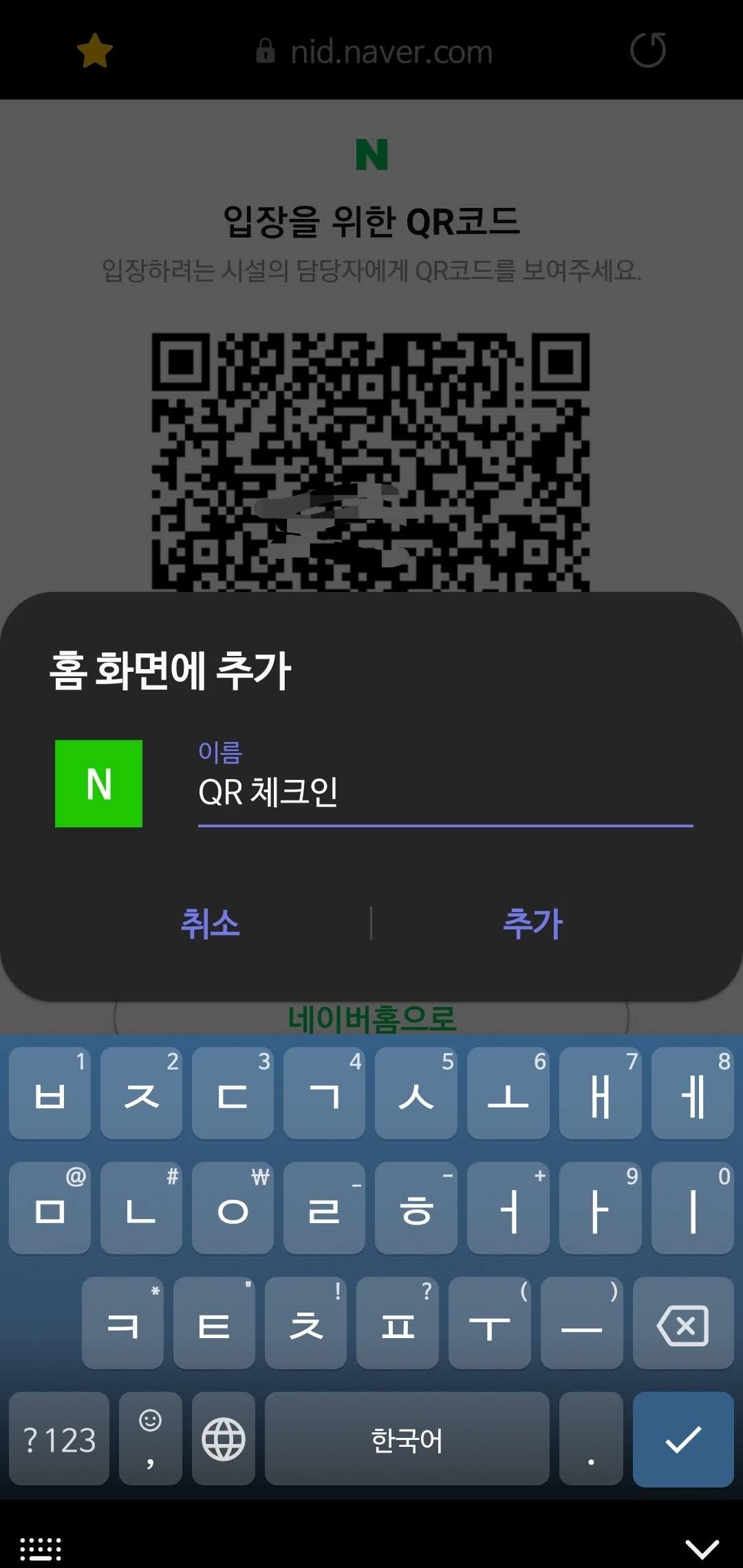
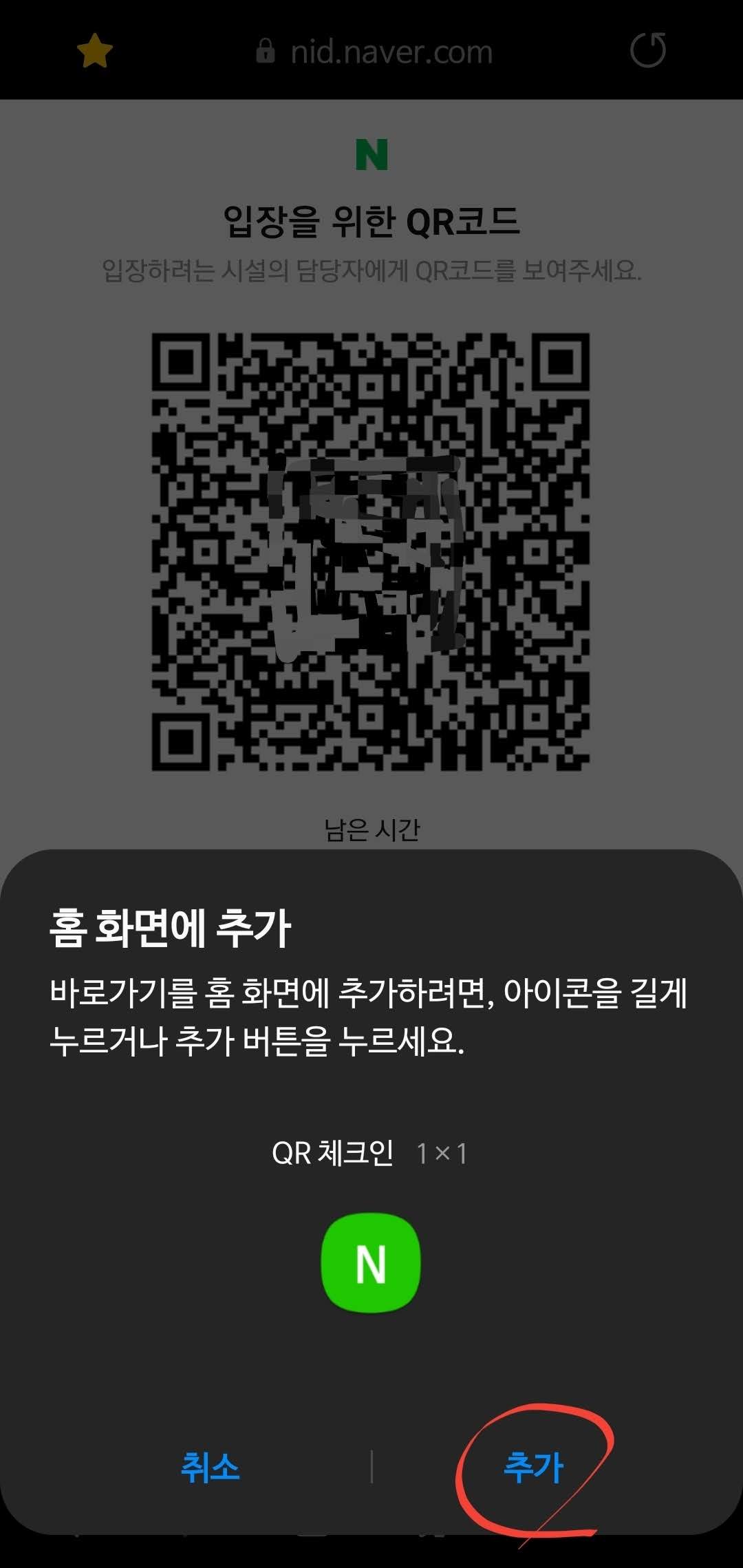
그러면 아래와 같이 QR 체크인 바로가기가 생성이 되고, 클릭하면 바로 QR코드 화면이 뜹니다.
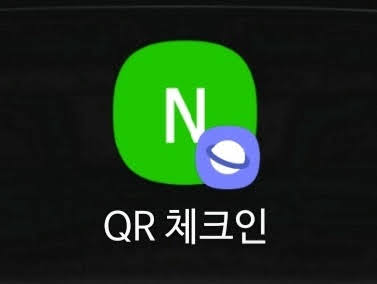
2. 네이버 앱- 안드로이드
네이버 앱도 바로가기를 추가할 수 있습니다.
우선, QR 체크인 화면으로 들어갑니다.
그리고, 우측 하단의 ···을 터치합니다.
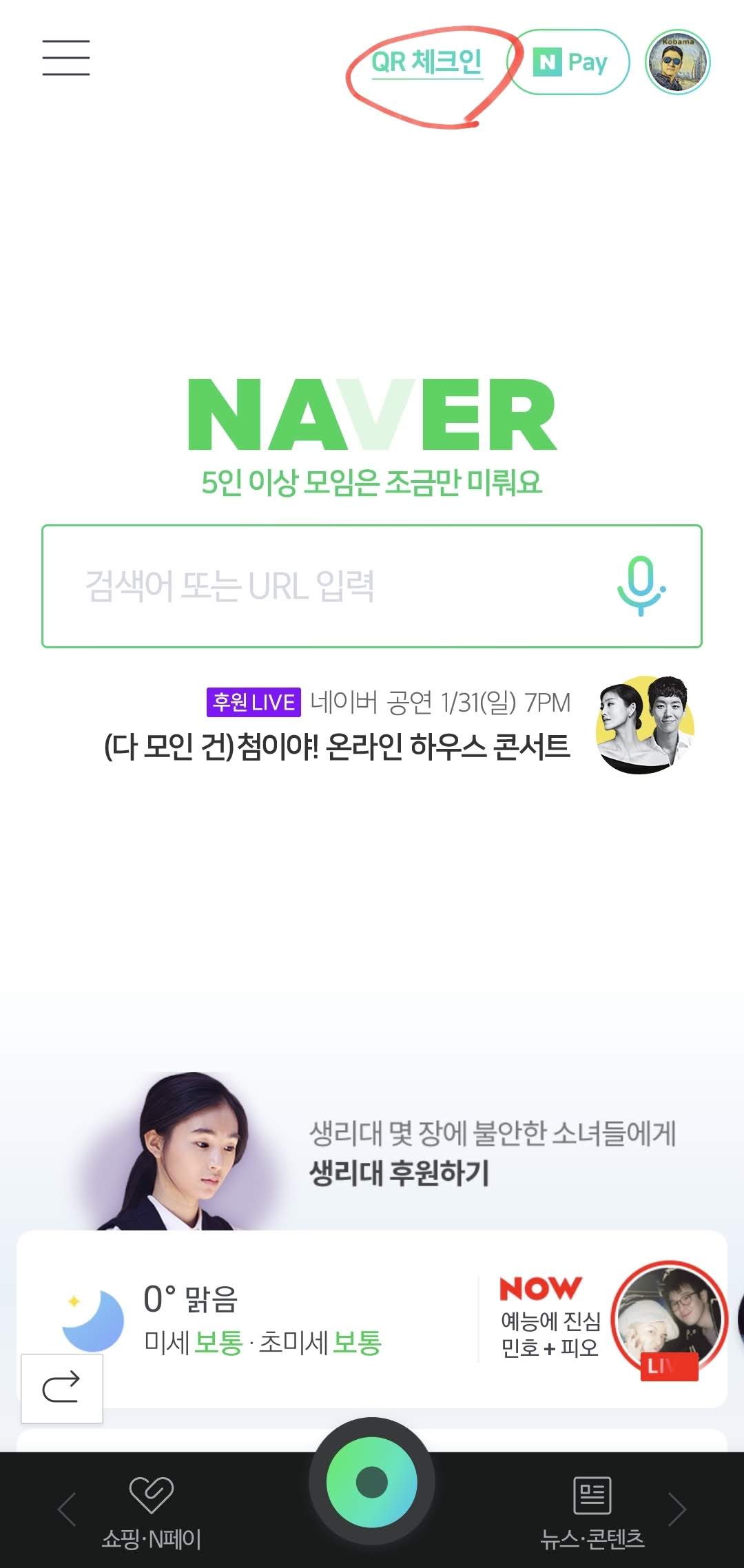
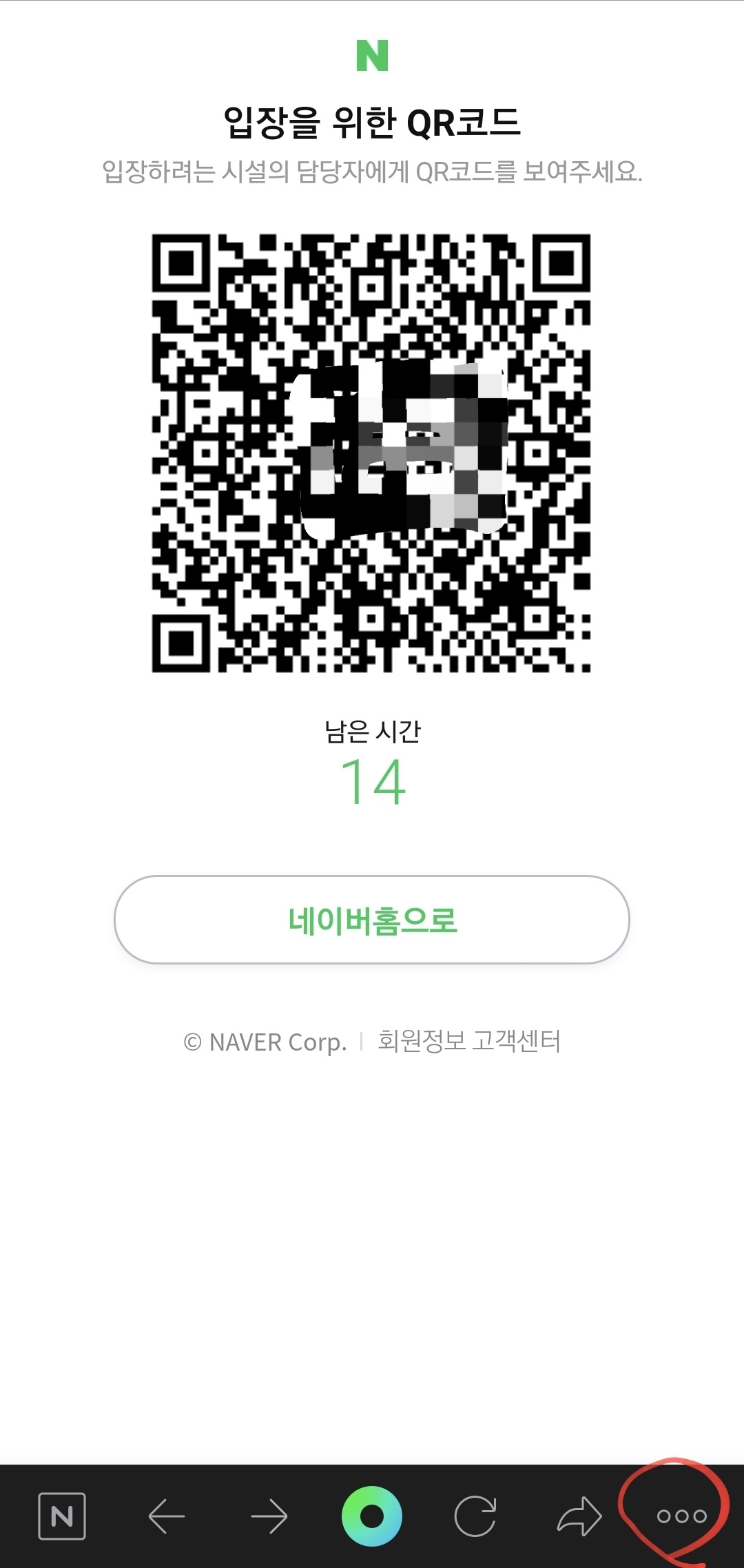
메뉴를 왼쪽으로 밀어서 두번째 페이지의 홈화면 추가를 누르고 바로가기의 원하는 이름으로 수정합니다.
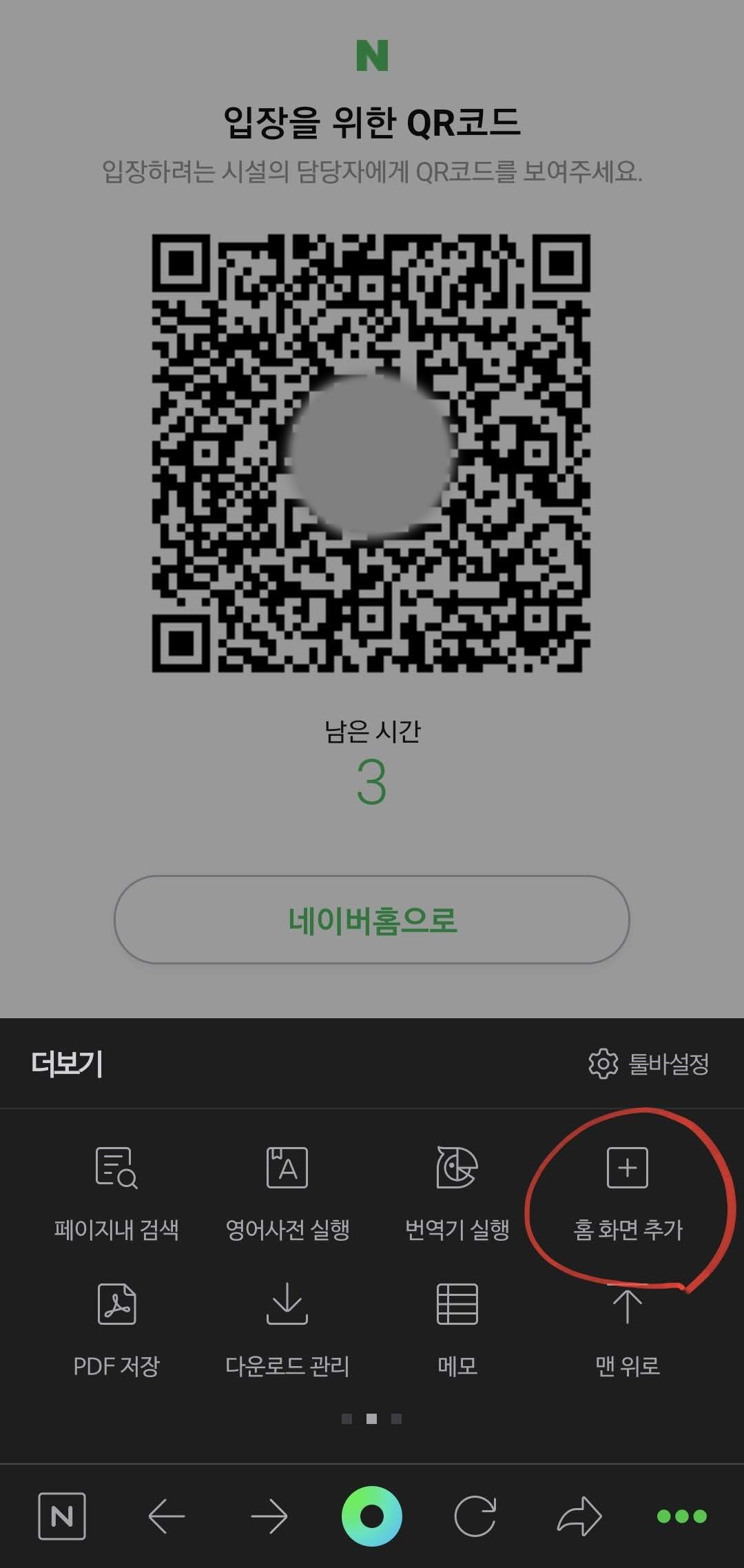
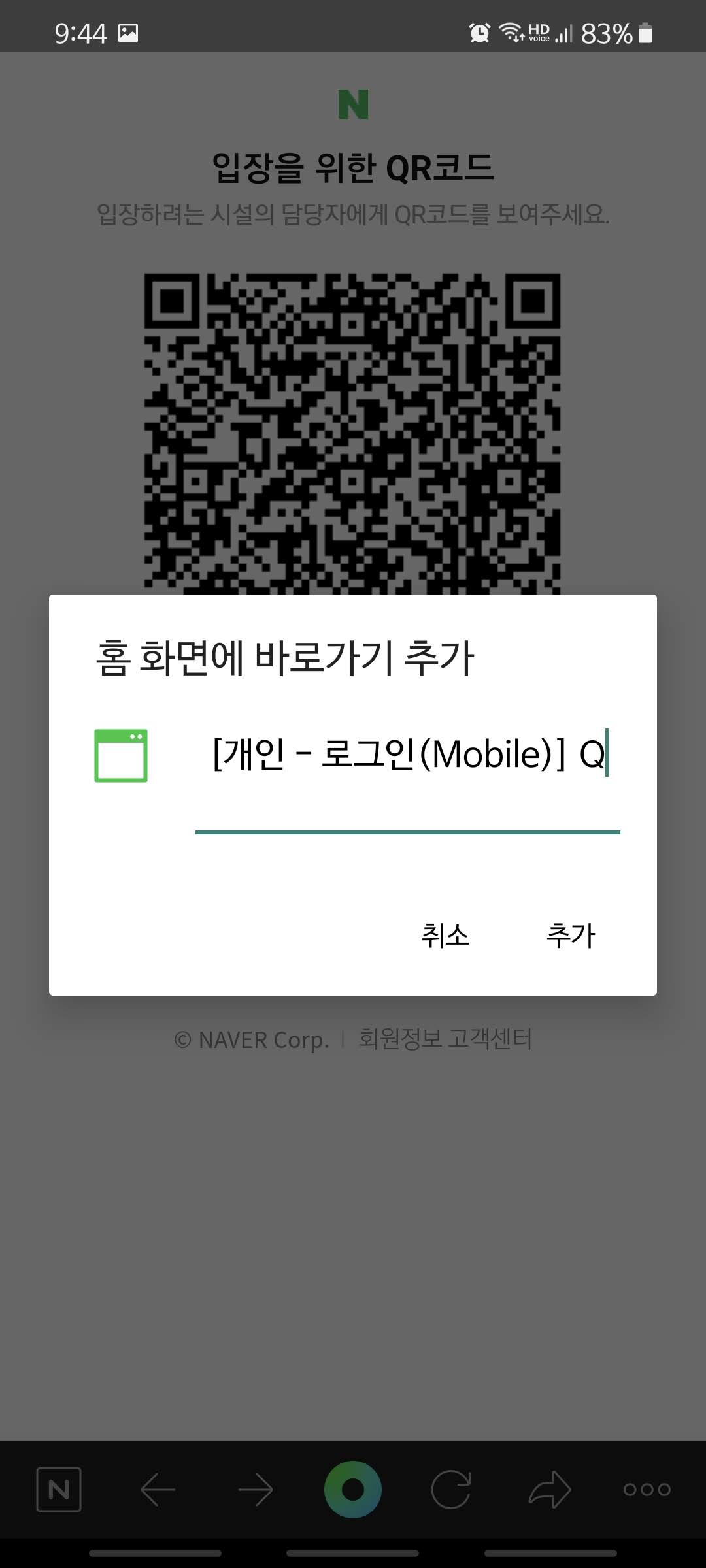
저는 QR체크인으로 이름을 수정해 봤습니다.
마지막으로 홈화면에 추가를 터치합니다.

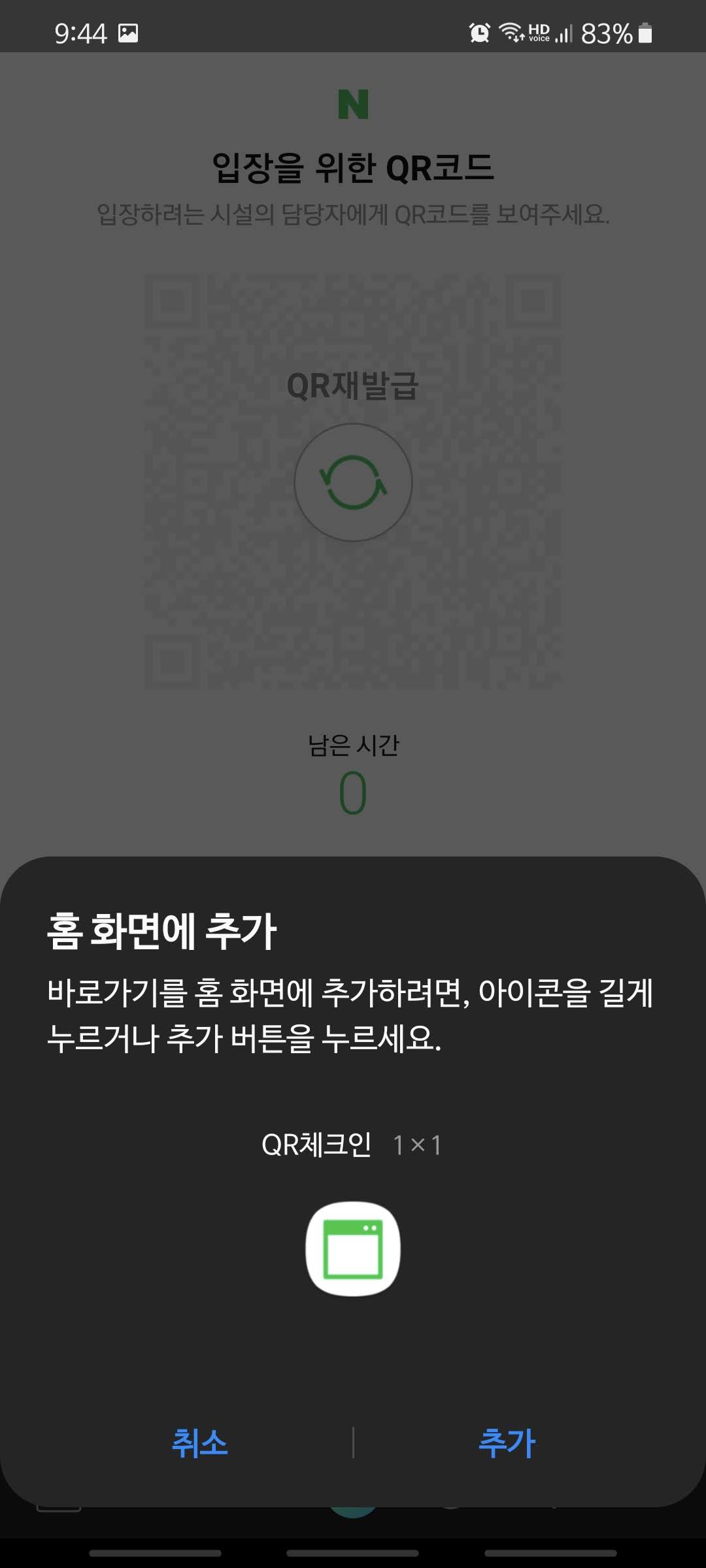
바탕화면에 바로가기 아이콘이 생성됩니다
이제는 아이콘을 한번만 터치하면 QR체크인 화면이 바로 나타나게 됩니다.
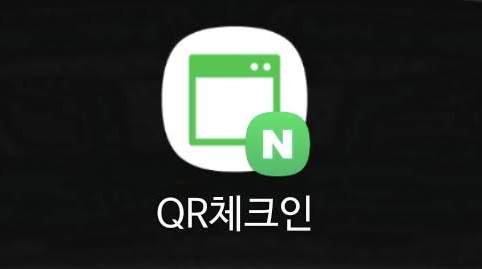
3. 사파리 - 아이폰
아이폰도 바로가기를 추가할 수 있습니다.
사파리에서 네이버 화면 로그인을 합니다.
상단의 QR 체크인 화면으로 들어갑니다.
QR코드 화면 아래 공유 버튼을 누릅니다.
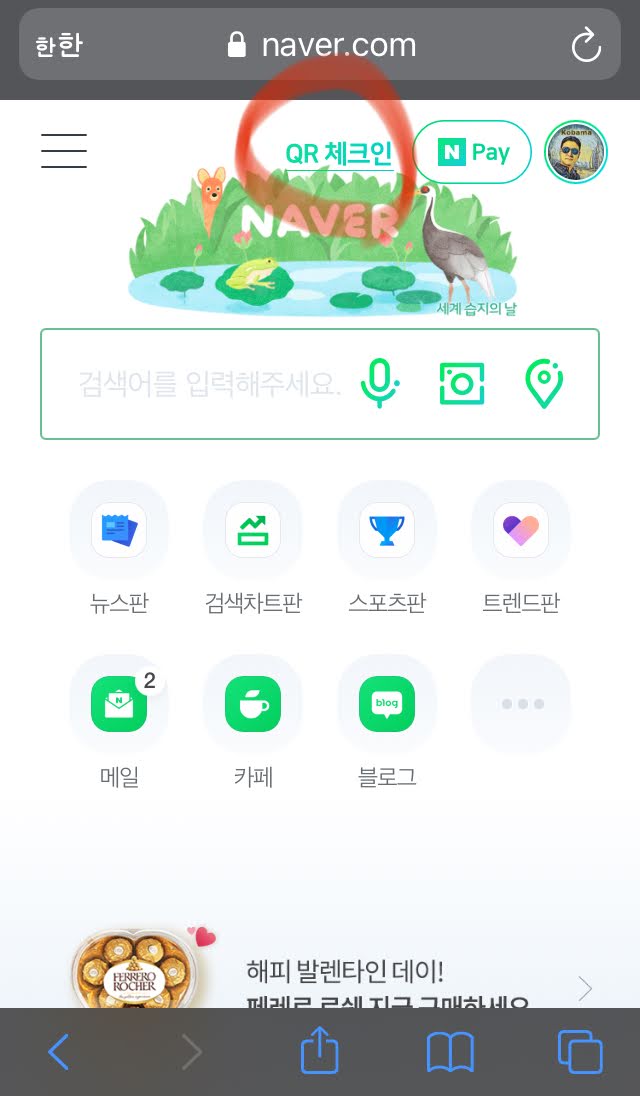
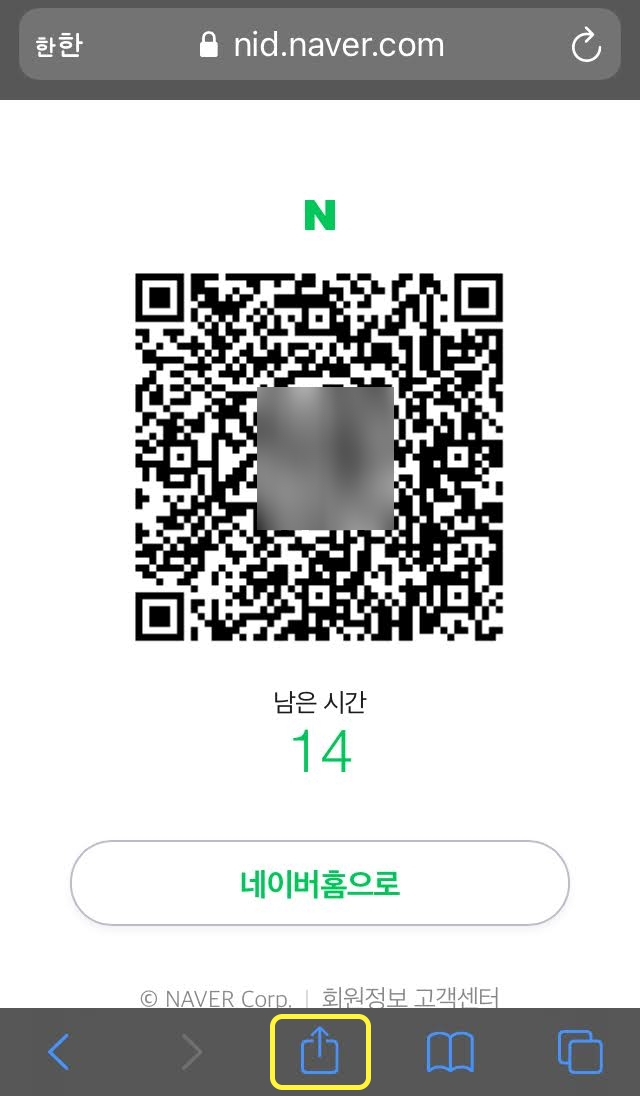
공유 메뉴에서 홈화면에 추가를 선택합니다.
이름을 편집하고, 우측 상단 추가를 누릅니다.
이름을 QR 체크인이라고 편집했습니다.
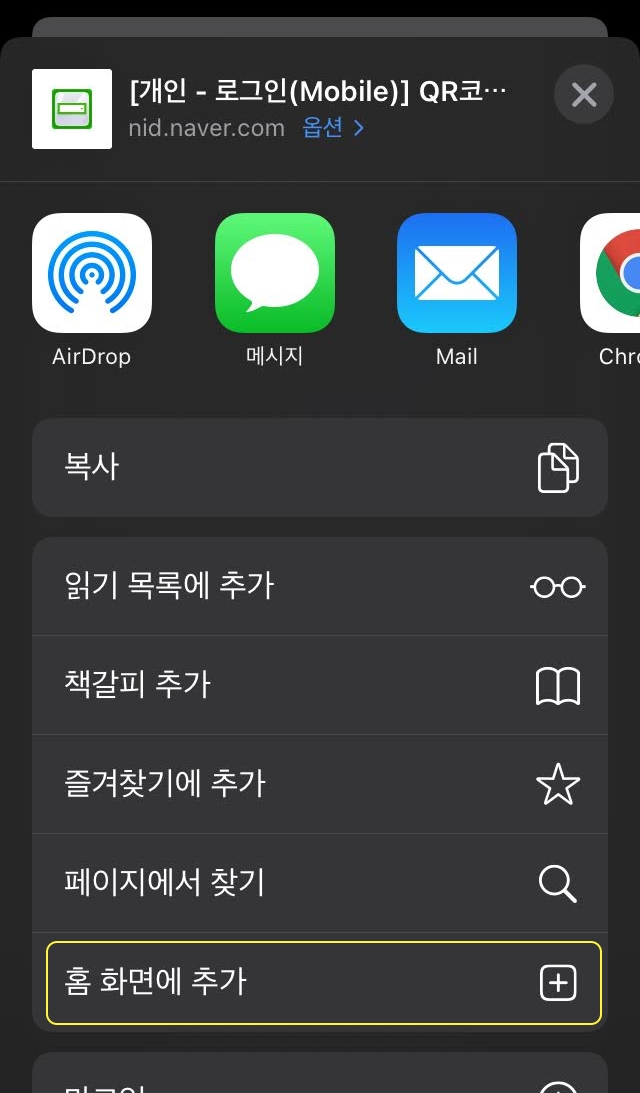
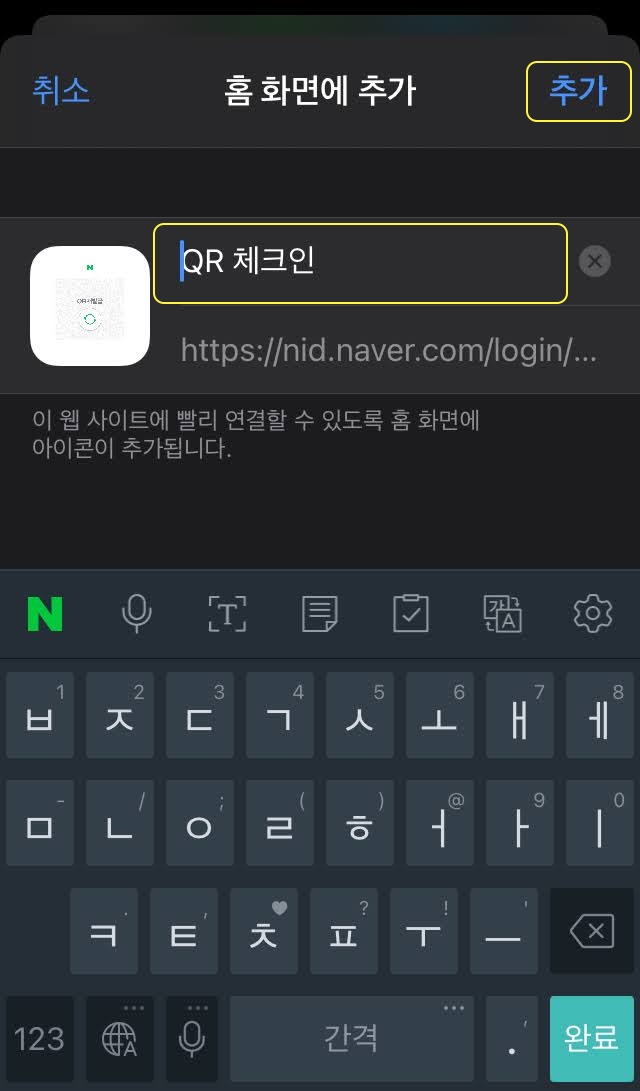
그러면 아래와 같은 아이콘이 생기고, 아이폰에서도 터치 한번으로 바로 QR체크인을 할 수 있습니다.

단 한번의 클릭으로 QR코드 체크인을 하는 방법, 생각보다 쉬우니 잘 활용하시기 바랍니다.
갤럭시 워치로 QR코드 체크인하는 방법
갤럭시워치 액티브2 위젯으로 한번에 QR 체크인 코로나 때문에 이제 다중 이용시설에서 QR코드로 체크인하는게 이미 생활화가 되어 있습니다. 그래서 아이폰과 안드로이드폰에서 1초만에 빠르게
kobama.tistory.com
파트너스 활동을 통해 일정액의 수수료를 제공받을 수 있습니다.





댓글